Blenderでばらばらの頂点を一列に並べる(揃える)方法について記載しています。Ver2.91以降対応
頂点を一列に並べたい
Blenderでモデリングをしているとバラバラな頂点を一列に並べたい、という場面がある。
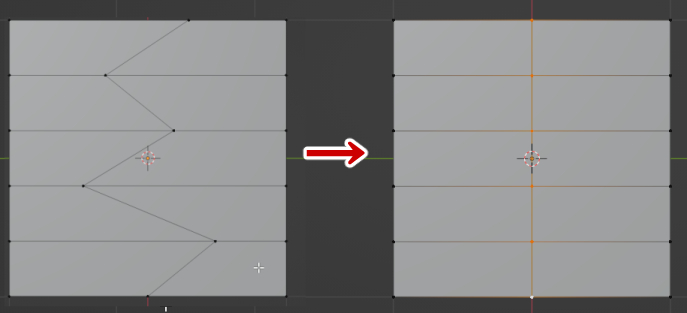
拡大・縮小や回転などはできるものの一列に並べるという機能は今のところない。アイテムタブからのトランスフォームで直接値を入力することでできなくはないがこれで複数の頂点を一括で揃えようとすると大抵は狙った通りにはならないと思う。UV展開ならアドオン(TexToolsなど)で頂点を一列に並べることができるのだが。
アドオンを探せばあると思うが標準機能を合わせることで任意の頂点を一列に並べることができるので以下でその方法を説明。
頂点を一列に並べる方法
まずは編集モードにし、トランスフォームピボットポイントを3Dカーソルに切り替える。
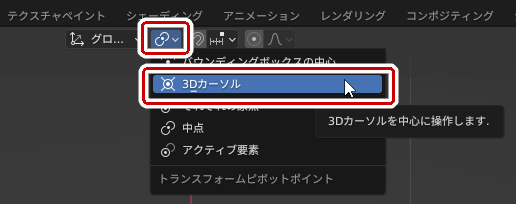
ピボットポイントについてはこちら。知っておくと色々と便利。
ビュー画面左のメニューバーから3Dカーソルを選択し、揃えたい軸位置になるところに3Dカーソルを移動させる。
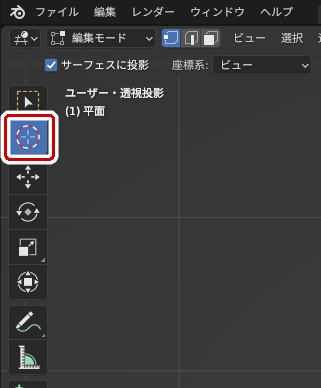
次に揃えたい頂点を全部選択して「S」キーを押す。このときビュー画面左のメニューバーから3Dカーソル以外のものを選択している状態にすること。でないと軸位置となる3Dカーソルがあちこちに飛ぶことになる。
複数の頂点の選び方だが「Shift」キーを押しながら揃えたい頂点を選ぶのが基本だが他にも色々方法がある。
「S」キーを押したら揃えたい軸(X,Y,Zのどれか)のキーを押して「0」キーを押す。例えばX軸で揃えたい場合は「S」キー→「X」キー→「0」キーと順番に入力する。これで頂点が一列に並ぶ。
斜めに揃えたい場合
頂点を斜めに揃えたい場合は上の方法で一度一列に揃えたあと同じ要領でトランスフォームピボットポイントを3Dカーソルに切り替えて中心となる点に3Dカーソルを移動させる。そして斜めに揃えたい頂点を全部選択して「R」キーを押してあとはマウスで移動させて決定する。
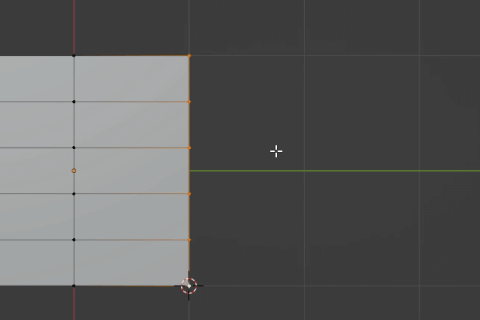



コメント